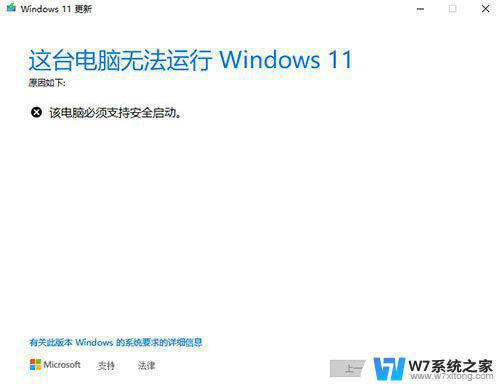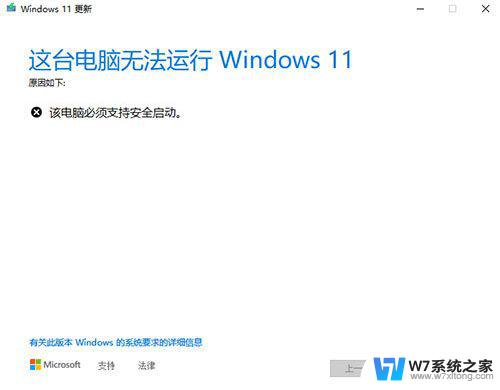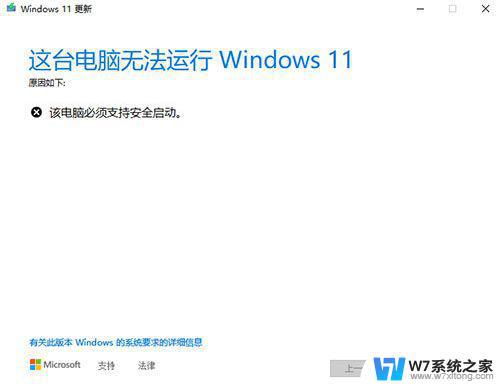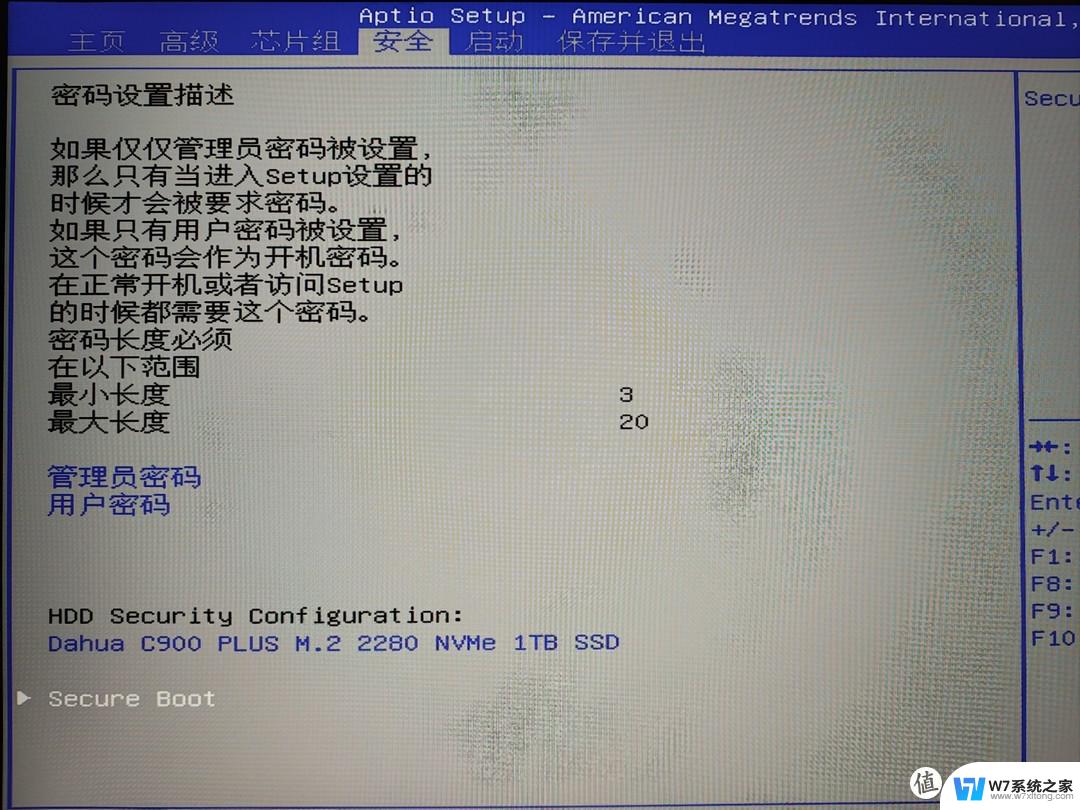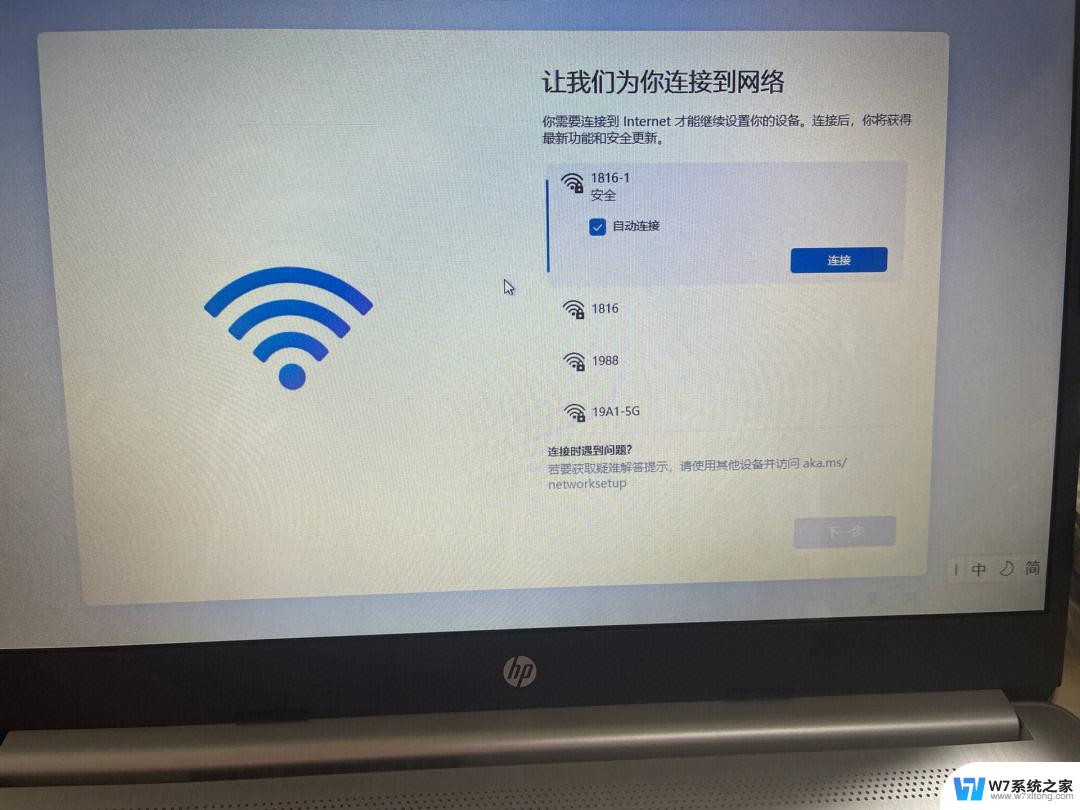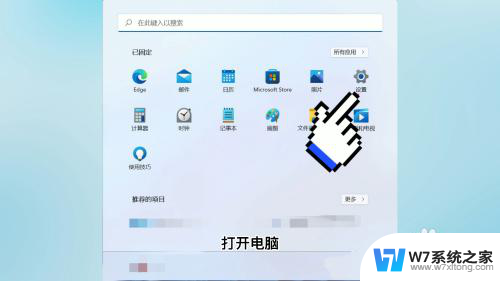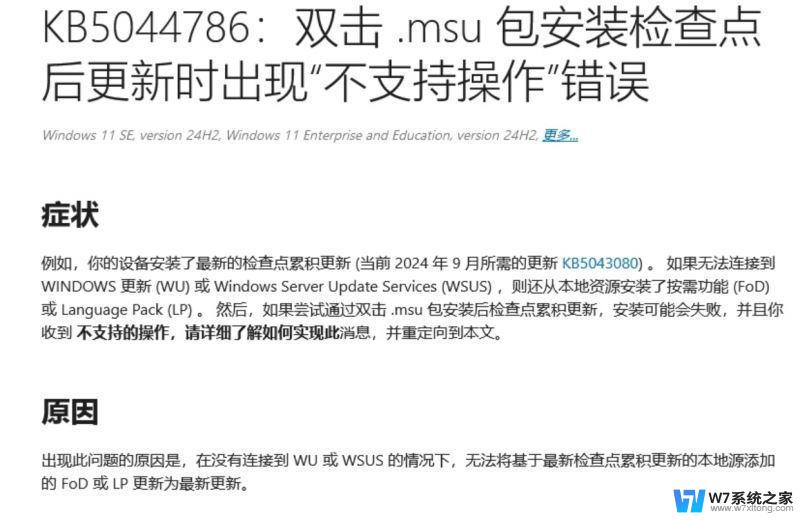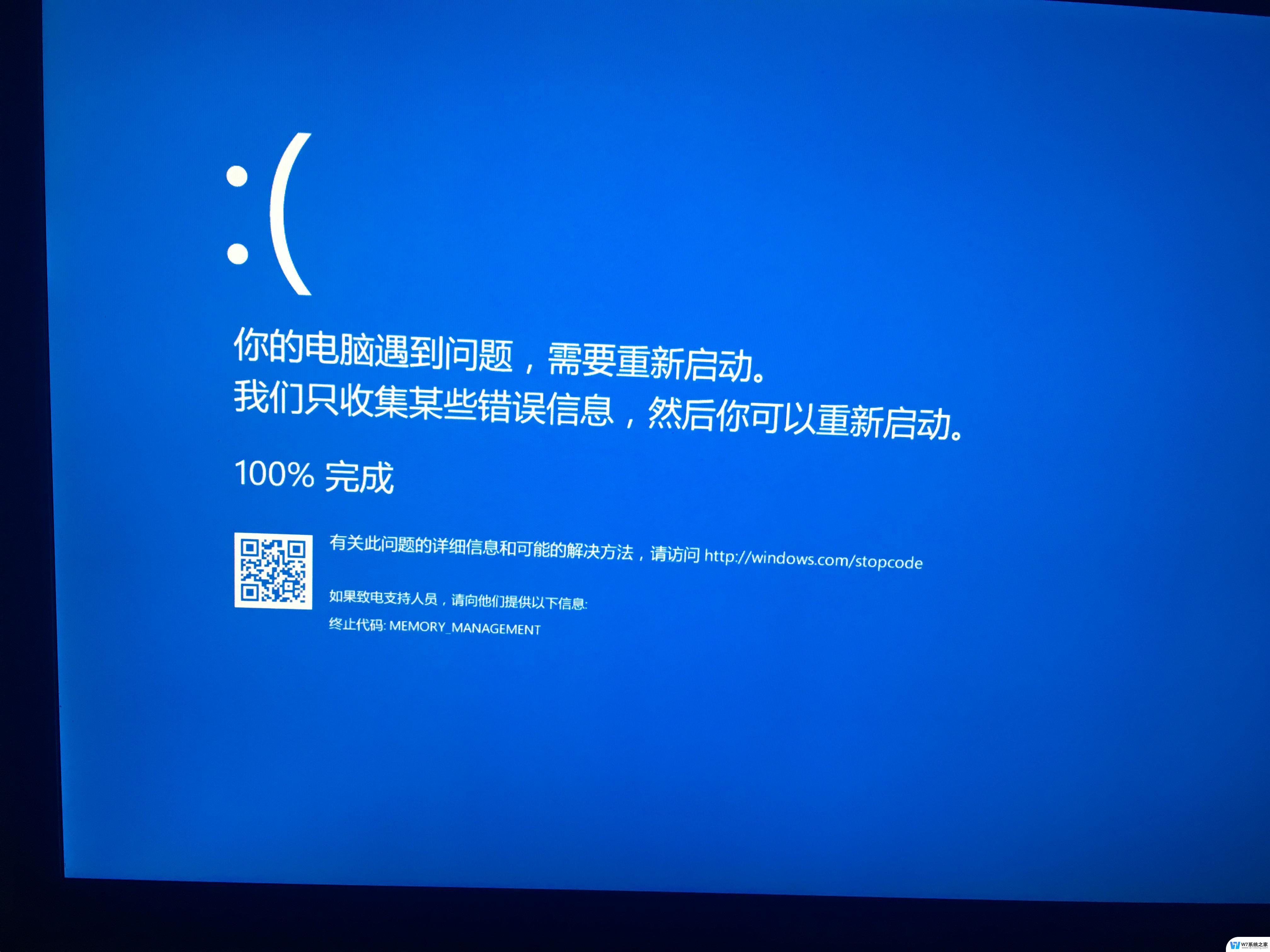安装win11时提示该电脑必须支持安全启动怎么办
微软发布了备受期待的操作系统Windows 11,在安装Windows 11的过程中,许多用户遇到了一个令人困扰的问题,即提示该电脑必须支持安全启动。对于那些不太了解计算机技术的用户来说,这可能会让他们感到困惑和无助。幸运的是我们可以通过一些简单的解决方法来解决这个问题。本文将向大家介绍几种解决Windows 11安装中出现该电脑必须支持安全启动的方法,帮助大家顺利安装并使用这个全新的操作系统。
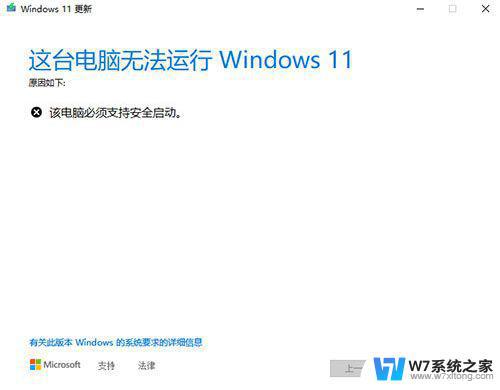
解决方法
1、最先下载可以用的appraiserres.dll文件,下载之后在文件的名字后边再加上后缀名.dll,然后打开我的电脑。进到系统盘c盘界面,点一下查看选项,然后启用隐藏的一个项目。
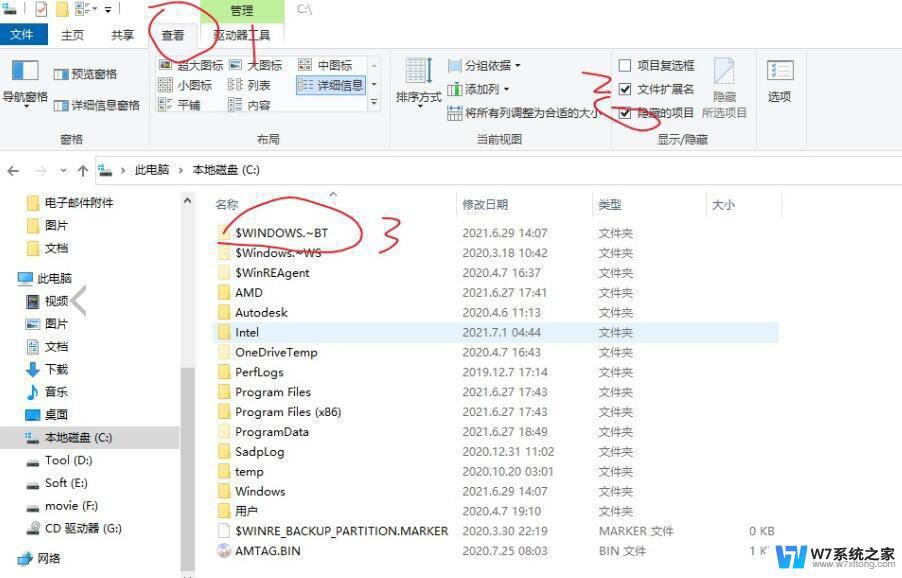
2、再按照途径寻找C:\$WINDOWS.~BT\Sources文件目录。
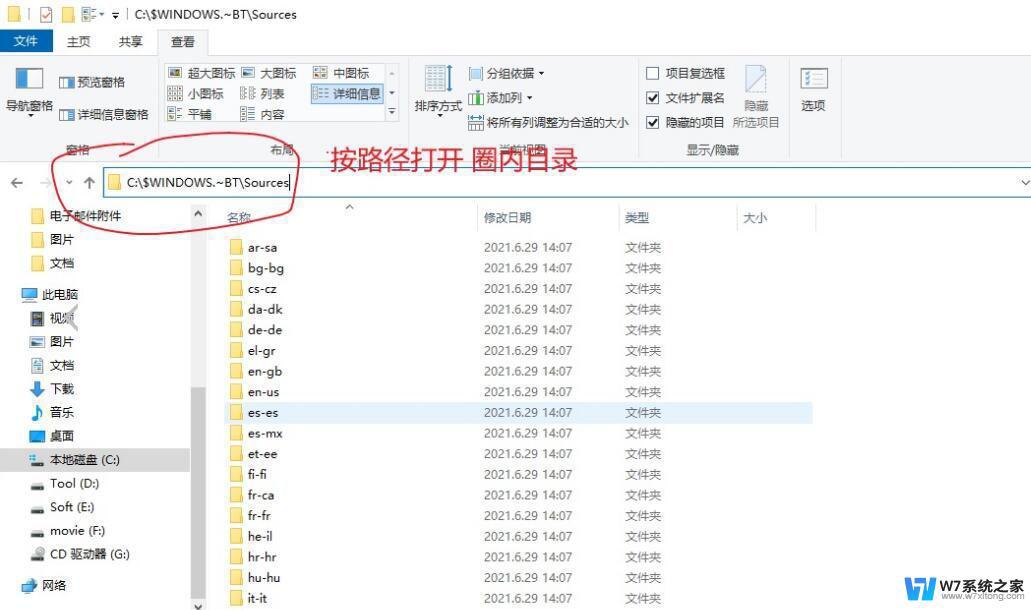
3、然后将appraiserres.dll文件复制到目录下,替换原先的appraiserres.dll,前去设置windows升级。

4、替换后就可以正常的升级win11。
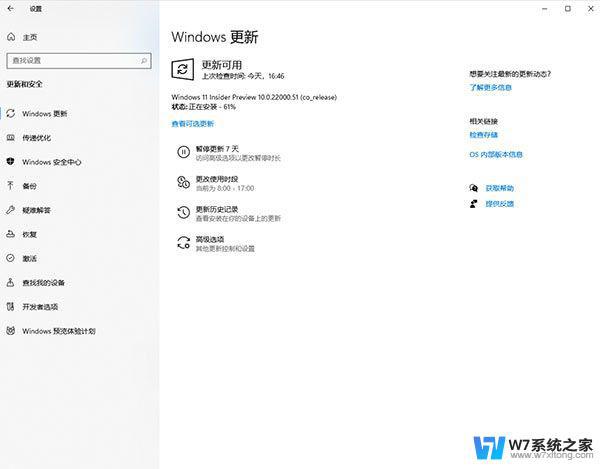
以上就是在安装Win11时遇到\该电脑必须支持安全启动\错误的解决方法,如果有需要的用户可以按照以上步骤进行操作,希望对大家有所帮助。